Jak zarządzać subskrypcjami Google Play na Androidzie

Na Google Play jest wiele świetnych aplikacji, w które warto się zaangażować subskrypcyjnie. Po pewnym czasie lista subskrypcji rośnie i trzeba nimi zarządzać.

Czy wiedziałeś, że nawet jeśli odinstalujesz zakupioną aplikację, wciąż jesteś subskrybentem? Odinstalowanie aplikacji nie uniemożliwia jej ponownej instalacji i korzystania z niej. Jeśli jednak potrzebujesz wyjaśnienia, czy kupiłeś aplikację, możesz rozwiać te wątpliwości, dowiadując się, jak wyświetlić swoją historię zakupów w Google Play. Czytaj dalej, aby zobaczyć, jak możesz wyświetlić swoją historię zakupów i usunąć niektóre zakupy, aby nikt inny przypadkiem ich nie widział. Możesz także zobaczyć, jak możesz ustawić budżet, aby nie wydawać za dużo oraz jak edytować lub usunąć budżet.
Spis treści
Jak zobaczyć historię Google Play na komputerze
Aby sprawdzić swoją historię Google Play na komputerze, kliknij na swój profil Google Play oraz na Płatności i subskrypcje. Zakończysz w zakładce Metody płatności, ale twoja historia zakupów będzie w zakładce Budżet i historia zamówień.
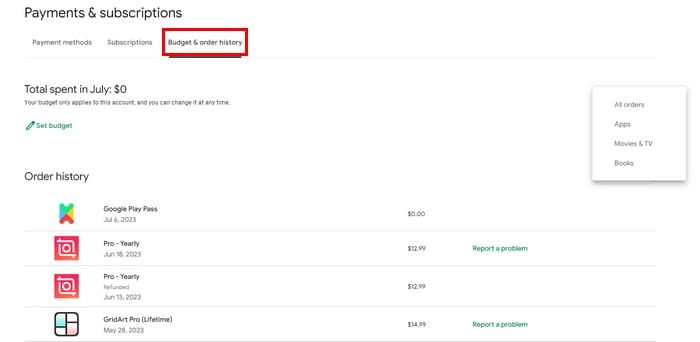
Na górze zobaczysz całkowitą kwotę, jaką wydałeś w bieżącym miesiącu. Nie zobaczysz tutaj zakupów dokonanych na innych kontach, jeśli masz wiele kont.
Poniżej znajduje się twoja historia zamówień z najnowszym zakupem na górze. Zobaczysz aplikację lub usługę, którą zakupiłeś i datę zakupu. Po prawej stronie zobaczysz kwotę, która została pobrana. Będzie również dostępny link "Zgłoś problem", na który możesz kliknąć, aby zgłosić jakiekolwiek problemy z aplikacją. Zwroty również będą się tutaj pojawiać.
W prawym górnym rogu zobaczysz rozwijane menu, aby wyświetlić swoją historię zakupów w określonej kolejności. Na przykład możesz zobaczyć tylko aplikacje, filmy i programy telewizyjne, książki oraz wszystkie zamówienia.
Możesz ustawić budżet, jeśli wydajesz za dużo na aplikacje. Aby to zrobić, kliknij ikonę Ustaw budżet z ołówkiem. W oknie, które się pojawi, wprowadź kwotę, której nie chcesz przekraczać. Ustalenie budżetu nie powstrzyma cię od kupowania aplikacji, ale otrzymasz powiadomienie, gdy będziesz blisko swojego limitu. Po ustawieniu budżetu Google Play pokaże, jak blisko jesteś swojego limitu. Jeśli kiedykolwiek chcesz usunąć budżet, jest przycisk, który umożliwia to łatwo.
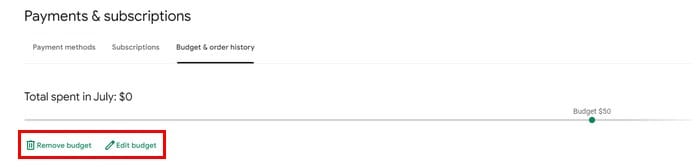
Jak zobaczyć historię zakupów Google Play na urządzeniu Android
Użytkownicy Androida mogą sprawdzić swoją historię zakupów, otwierając Google Play i stukając swój zdjęcie profilowe. Stuknij w Płatności i subskrypcje, a następnie w Budżet i Historia.
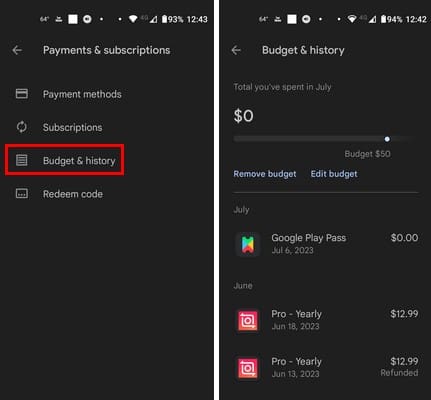
Powinieneś zobaczyć kwotę pieniędzy, którą wydałeś na górze oraz opcję ustawienia budżetu. Jeśli ustalisz budżet, dotknij opcji Ustaw budżet, wprowadź kwotę i dotknij Zapisz. Podobnie jak na komputerze, możesz usunąć lub edytować budżet w każdej chwili. Wykonując te kroki, możesz sprawdzić, jak blisko jesteś swojego limitu.
Poniżej znajduje się twoja historia zamówień z zakupionymi aplikacjami i datą zakupu. Powinieneś także zobaczyć kwotę, którą zapłaciłeś za aplikacje. W przeciwieństwie do Google Play na komputerze nie zobaczysz opcji zgłoszenia problemu z aplikacją. Jeśli masz problem, który chcesz zgłosić, udaj się do komputera, aby to zrobić. To wszystko, co musisz zrobić, aby przeglądać swoją historię zakupów, niezależnie od tego, czy używasz komputera, czy urządzenia Android.
Dalsza lektura
Mówiąc o zakupach w Google, czy próbowałeś używać Google Pay? Jeśli nie jesteś pewien, jak to działa, oto pomocne informacje na ten temat. Pamiętaj, aby użyć paska wyszukiwania na górze, jeśli szukasz konkretnego tematu.
Podsumowanie
Kiedy często kupujesz aplikacje, łatwo jest o nich zapomnieć, jeśli nie używasz ich często. Nawet jeśli je odinstalujesz, nadal jesteś subskrybentem, ale łatwo jest je przeoczyć, gdy ich nie reinstallujesz. Ale kiedy spojrzysz na swoją historię zakupów, możesz zobaczyć, do jakich aplikacji masz dostęp i ile wydasz. Możesz nawet skorzystać z funkcji Budżet, aby kontrolować te zakupy. Jak wyglądały twoje wydatki na aplikacje w tym miesiącu? Daj mi znać w komentarzach poniżej i nie zapomnij podzielić się tym artykułem z innymi w mediach społecznościowych.
Na Google Play jest wiele świetnych aplikacji, w które warto się zaangażować subskrypcyjnie. Po pewnym czasie lista subskrypcji rośnie i trzeba nimi zarządzać.
Wyczyść historię pobierania aplikacji na Google Play, aby uzyskać świeży start. Oto krok po kroku, przyjazne dla początkujących porady.
Oto, co musisz wiedzieć, aby zarządzać swoimi subskrypcjami w Google Play. Oto, jak odnowić subskrypcję dowolnej aplikacji.
Odkryj cztery różne sposoby wykorzystania dowolnej karty upominkowej Google Play na dowolnym urządzeniu. Oto jak doładować swoje konto Google.
Sprawdź aplikacje kupione w Google Play na urządzeniu z Androidem lub na komputerze. Proces trwa mniej niż minutę.
Dawno minęły czasy, przynajmniej w większości, kiedy płacisz za aplikację raz i nigdy więcej nie musisz się o nią martwić. Wiele aplikacji zostało zmienionych
Zobacz, jak możesz zaktualizować dowolną aplikację na Androida automatycznie lub ręcznie na dowolnym urządzeniu z Androidem.
Nigdy nie możesz być zbyt ostrożny, jeśli chodzi o ochronę poufnych danych na urządzeniu z Androidem. Ponieważ Google chce pomóc zachować Twoje urządzenie z Androidem
Błąd podczas pobierania informacji z serwera to jeden z najbardziej irytujących błędów Muzyki Google Play, jakie możesz napotkać na swoim urządzeniu.
Zawsze możesz ponownie pobrać aplikacje na Androida kupione w Google Play, wykonując te czynności.
Kilka kroków, które pomogą Ci rozwiązać problemy z niepowodzeniem pobierania podczas próby pobrania aplikacji z Google Play.
Jak dodać aplikacje z innego konta Google do urządzenia z Androidem.
Dla użytkowników Androida Sklep Google Play to punkt kompleksowej obsługi wszystkiego, czego możemy potrzebować – od przydatnych aplikacji po całkowicie bezużyteczne sposoby przejścia
Po wypróbowaniu trybu ciemnego bardzo mało prawdopodobne jest, że wrócisz do jasnego motywu. W trybie ciemnym zmniejszasz zmęczenie oczu i po prostu wygląda o wiele lepiej. ten
Dowiedz się, jak umieścić swoją bibliotekę muzyczną w środowisku Google Play.
Dowiedz się, jak uwolnić się od Google Play, blokując się w sekcji Oczekiwanie na pobranie i nie pozwalając żadnej aplikacji na aktualizację.
Napraw błąd 963 podczas pobierania aplikacji za pomocą Google Play.
Szczegółowy samouczek dotyczący włączania i wyłączania automatycznych aktualizacji aplikacji w Google Play lub Galaxy Apps na Androida.
Zapewnij sobie rozrywkę, grając w podstawową, ale zabawną grę offline w Google Play. Zobacz, jak uzyskać dostęp do gry w balon na ogrzane powietrze.
Jeśli nieprzypięte aplikacje i programy ciągle pojawiają się na pasku zadań, możesz edytować plik Layout XML i usunąć niestandardowe linie.
Usuń zapisane informacje z funkcji Autofill w Firefoxie, postępując zgodnie z tymi szybkim i prostymi krokami dla urządzeń z systemem Windows i Android.
W tym samouczku pokażemy, jak wykonać miękki lub twardy reset na urządzeniu Apple iPod Shuffle.
Na Google Play jest wiele świetnych aplikacji, w które warto się zaangażować subskrypcyjnie. Po pewnym czasie lista subskrypcji rośnie i trzeba nimi zarządzać.
Szukając odpowiedniej karty do płatności, można się mocno zdenerwować. W ostatnich latach różne firmy opracowały i wprowadziły rozwiązania płatności zbliżeniowych.
Usunięcie historii pobierania na urządzeniu z Androidem pomoże zwiększyć przestrzeń dyskową i poprawić porządek. Oto kroki, które należy podjąć.
Ten przewodnik pokaże Ci, jak usunąć zdjęcia i filmy z Facebooka za pomocą komputera, urządzenia z systemem Android lub iOS.
Spędziliśmy trochę czasu z Galaxy Tab S9 Ultra, który idealnie nadaje się do połączenia z komputerem z systemem Windows lub Galaxy S23.
Wycisz wiadomości tekstowe w grupie w Androidzie 11, aby kontrolować powiadomienia dla aplikacji Wiadomości, WhatsApp i Telegram.
Wyczyść historię URL paska adresu w Firefox i zachowaj sesje prywatne, postępując zgodnie z tymi szybkim i łatwymi krokami.

























